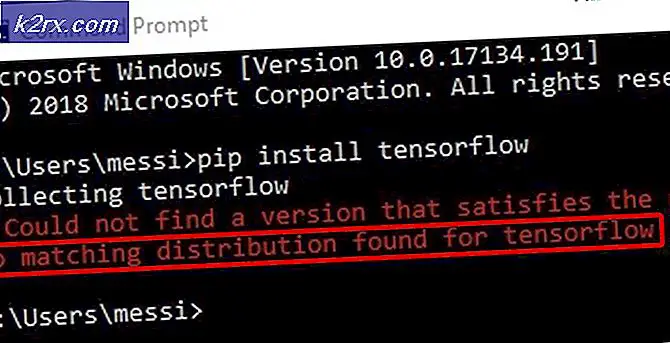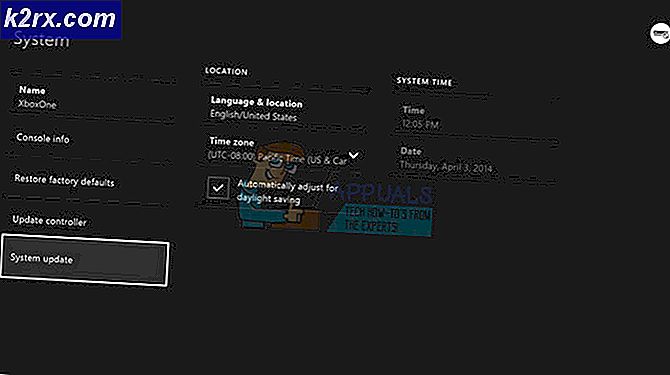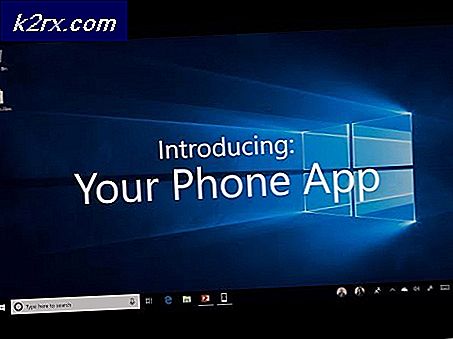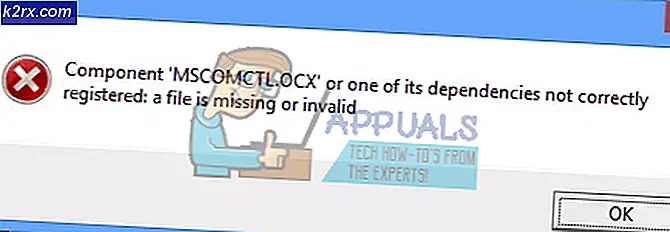So ändern Sie das primäre Microsoft-Konto in Windows
Das Wechseln Ihres primären Kontos in Windows kann ein wenig schwierig sein. Da alle Einstellungen, Profilinformationen und Kontodaten mit Ihrem Konto verknüpft sind. Sie finden keine Option in den Windows-Kontoeinstellungen, um Ihr Windows-Konto zu ändern, und das kann sehr frustrierend sein. Es gibt einen Unterschied zwischen dem Windows-Konto und dem Microsoft-Konto. Mit Ihrem Microsoft-Konto können Sie Ihr Abonnement und Ihre Dienste wie Xbox, Live, Outlook.com, Skype und Windows von einem einzigen Konto aus verwalten. Sie können die folgenden Methoden ausprobieren.
Lösung: Wechseln Sie Ihr Benutzerkonto
Bei dieser Methode werden wir zuerst das Anmeldekonto auf dasjenige umstellen, das Sie als primäres Konto festlegen müssen, indem wir zum lokalen Benutzerkonto wechseln und dann zurück zum Microsoft-Konto Ihrer Wahl wechseln. Ein lokales Benutzerkonto ist einfach ein Windows-Konto, mit dem Sie sich anmelden. Um dieses Konto einzurichten, benötigen Sie nur einen Benutzernamen und ein Passwort und können das Passwort sogar entfernen, wenn Sie möchten.
Schritt 1: Wechseln Sie zu einem lokalen Benutzerkonto
- Klicken Sie im Windows-Menü auf Die Einstellungen.
- Klicke auf Konten und dann auswählenMelden Sie sich stattdessen mit einem lokalen Konto an.
- Klick auf das Nächster Taste zur Bestätigung. Geben Sie nun Ihre Anmeldeinformationen für das Microsoft-Konto zur Überprüfung ein.
- Richten Sie nun Ihren Benutzernamen und Ihr Passwort für das lokale Benutzerkonto ein und klicken Sie auf Weiter
- Sie können das Passwortfeld leer lassen, wenn Sie kein Passwort verwenden möchten.
- Sobald es eingerichtet ist und Sie bereit sind, klicken Sie einfach auf die Schaltfläche mit der Aufschrift Abmelden und fertig.
- Sie kehren zum Anmeldebildschirm zurück und können sich jetzt mit Ihrem neuen lokalen Benutzerkonto anmelden.
Schritt 2: Wechseln Sie zu einem Microsoft-Konto
- Klicken Sie im Windows-Menü auf die Einstellungen und dann klick auf Konten.
- Klicken Sie auf den Link mit der Aufschrift Melden Sie sich stattdessen mit einem Microsoft-Konto an
- Geben Sie die Anmeldeinformationen Ihres Microsoft-Kontos ein, das Sie als primäres Konto festlegen möchten, und klicken Sie auf Nächster
- Wenn Sie die Zwei-Faktor-Authentifizierung aktiviert haben, müssen Sie die Option auswählen, wie Sie die Anmeldung überprüfen möchten
- Geben Sie den Code von Microsoft zur Überprüfung ein und geben Sie dann Ihr aktuelles lokales Kontokennwort ein, das Sie zuvor eingerichtet haben
- Windows fordert Sie auf, a . einzurichten STIFT Wenn Sie noch keinen haben, klicken Sie einfach auf Weiter und geben Sie den PIN-Code ein.
- Jetzt haben Sie erfolgreich von einem lokalen Benutzerkonto zu Ihrem Microsoft-Konto gewechselt